
विषय
- 65+ गैलेक्सी एस 6 एज और गैलेक्सी एस 6 टिप्स एंड ट्रिक्स
- गैलेक्सी एस 6 आसान मोड का उपयोग कैसे करें
- गैलेक्सी गैलेक्सी S6 क्विक सेटिंग्स का उपयोग करें
- गैलेक्सी S6 खोजें
- गैलेक्सी एस 6 अधिसूचना सेटिंग्स को अनुकूलित करें
- गैलेक्सी S6 पर Google नाओ का उपयोग करें
- गैलेक्सी S6 टॉर्च का उपयोग करें
- गैलेक्सी एस 6 डू नॉट डिस्टर्ब मोड का उपयोग करें
- सैमसंग गैलेक्सी S6 कैमरा टिप्स एंड ट्रिक्स
- ट्रैक योर हेल्थ
- गैलेक्सी S6 एज संपर्क सेट करें
- गैलेक्सी S6 एज नोटिफिकेशन और सूचना स्ट्रीम का उपयोग करें
- एज क्लॉक चालू करें
- गैलेक्सी एस 6 एज पर क्विक रिप्लाई का इस्तेमाल करें
- गैलेक्सी एस 6 के साथ एसडी कार्ड का उपयोग कैसे करें
- गैलेक्सी S6 में स्टोरेज जोड़ें
- गैलेक्सी S6 & S6 एज के साथ USB ड्राइव का उपयोग कैसे करें
- गैलेक्सी S6 फास्टर को चार्ज करें
- गैलेक्सी एस 6 अल्ट्रा पावर सेविंग मोड का उपयोग करें
- गैलेक्सी S6 थीम्स को कैसे बदलें
- अपने गैलेक्सी S6 होम स्क्रीन पर अधिक एप्लिकेशन को कैसे फ़िट करें
- गैलेक्सी एस 6 पर स्मार्टलॉक का उपयोग कैसे करें
- फिंगरप्रिंट के साथ गैलेक्सी एस 6 को अनलॉक करें
- गैलेक्सी एस 6 पर मुफ्त सब्सक्रिप्शन और स्टोरेज प्राप्त करें
- गैलेक्सी एस 6 स्क्रीनशॉट लें
- IPhone या Android से गैलेक्सी S6 में अपग्रेड करें
- IPhone से Galaxy S6 पर स्विच करें
- रिमोट कंट्रोल के रूप में गैलेक्सी एस 6 का उपयोग करें
- गैलेक्सी एस 6 इमरजेंसी मोड का उपयोग करें
- गैलेक्सी एस 6 पर एस वॉयस का उपयोग कैसे करें
- गैलेक्सी एस 6 हॉटस्पॉट का उपयोग कैसे करें
- भुगतान करने के लिए गैलेक्सी S6 का उपयोग कैसे करें
- गैलेक्सी एस 6 से कैसे प्रिंट करें
- गैलेक्सी एस 6 स्क्रीन को कैसे रखें
- गैलेक्सी एस 6 साउंड को बेहतर कैसे बनाएं
- गैलेक्सी एस 6 मोटेशन और जेस्चर का उपयोग कैसे करें
- कैसे एक खोया गैलेक्सी S6 खोजने के लिए
- गैलेक्सी एस 6 प्राइवेट मोड का उपयोग कैसे करें
- एसओएस सहायता संदेश कैसे भेजें
- सूचनाओं के लिए गैलेक्सी एस 6 फ्लैश का उपयोग कैसे करें
- गैलेक्सी S6 कीबोर्ड को कैसे सुपरचार्ज करें
- गैलेक्सी एस 6 इमोजी का उपयोग कैसे करें
- गैलेक्सी एस 6 किड मोड का उपयोग कैसे करें
- गैलेक्सी S6 पर एक फोल्डर बनाएं
गैलेक्सी एस 6 और गैलेक्सी एस 6 एज को सहायक गैलेक्सी एस 6 टिप्स और ट्रिक्स की हमारी सूची के साथ मास्टर करें जो आपको दिखा सकते हैं कि आप अपने नए स्मार्टफोन का उपयोग कैसे कर सकते हैं और अपने पैसे का सबसे अधिक मूल्य प्राप्त कर सकते हैं। नीचे दी गई गैलेक्सी S6 युक्तियों से आप सीख सकते हैं कि एज स्क्रीन का उपयोग कैसे करें, बढ़िया नए कैमरे, एंड्रॉइड लॉलीपॉप सॉफ्टवेयर और अन्य सुविधाओं के बिना एक उबाऊ मैनुअल पढ़ने या सेटिंग में घंटों खर्च करते हुए।
हम छिपी हुई गैलेक्सी S6 सुविधाओं को भी साझा करते हैं, जैसे कि अधिक स्टोरेज कैसे जोड़े, अपने DSLR से SD कार्ड को कनेक्ट करें और अन्य शांत सुविधाएँ जिन्हें आपको पता नहीं था कि गैलेक्सी S6 और गैलेक्सी S6 एज के हिस्से के रूप में शामिल किया गया है।
गैलेक्सी S6 को सही तरीके से उपयोग करने के लिए और सैमसंग पैक्स के अंदर मौजूद सभी सुविधाओं का उपयोग करने के बारे में जानने के लिए आपको गैलेक्सी एस 6 मैनुअल को पढ़ने की ज़रूरत नहीं है। हम आपको अपने नए सैमसंग गैलेक्सी S6 वीडियो और चरण-दर-चरण मार्गदर्शिकाओं के साथ उपयोग करने के तरीके के बारे में जानने में मदद करेंगे जो आपको दिखाते हैं कि आपका फ़ोन क्या कर सकता है।
[Referencely_sidebar id = "lFnS2BL0CkhY7J9axtWMdmDgzGRUQVlP"]
गैलेक्सी एस 6 और गैलेक्सी एस 6 एज अधिकांश समान विशेषताओं को साझा करते हैं, लेकिन हमारी सूची में कुछ ऐसे हैं जो केवल गैलेक्सी एस 6 एज पर काम करते हैं। हम उन लोगों को कॉल करेंगे, जिन्हें आप जानते हैं कि क्या प्रयास नहीं करना है।

गैलेक्सी एस 6 का उपयोग करने के बारे में आपको जो कुछ भी जानने की ज़रूरत है उसे जानने के लिए हमारे गैलेक्सी एस 6 टिप्स और ट्रिक्स पढ़ें।
इनमें से कई गैलेक्सी एस 6 टिप्स और ट्रिक्स को सेटिंग्स में दफन कर दिया जाता है और एक अन्य टैप के पीछे छिपा दिया जाता है जो अधिकांश उपयोगकर्ताओं को याद होगा। आपको विज्ञापनों में इनमें से कुछ गैलेक्सी S6 युक्तियाँ दिखाई दे सकती हैं, लेकिन हम आपको दिखाएंगे कि उनका उपयोग कैसे करें। 60 से अधिक गैलेक्सी एस 6 युक्तियों और युक्तियों के साथ, यह आपके विशेषज्ञ होने से पहले की बात है।
[Referencely_sidebar id = ”5N09Wsxt4PqsMMCtLwihuW7GSD8UMf6B”] इनमें से लगभग सभी गैलेक्सी S6 के टिप्स और ट्रिक्स उपयोग के लिए स्वतंत्र हैं। कुछ के लिए आपको एक यूएसबी ओटीजी एडॉप्टर या एक एक्सेसरी खरीदने की आवश्यकता होगी, लेकिन अधिकांश के लिए आपको केवल यह जानना होगा कि कहां देखना है। आपको गैलेक्सी S6 को रूट करने या कस्टम रॉम स्थापित करने की आवश्यकता नहीं है, जो कुछ भी हम आपको दिखाते हैं वह सही काम करता है।
हम इन विशेषताओं को प्रदर्शित करने के लिए Verizon Galaxy S6 और Verizon Galaxy S6 Edge का उपयोग कर रहे हैं, लेकिन लगभग ये सभी सुविधाएँ U.S. और विदेशों में प्रत्येक वाहक पर काम करती हैं। यदि आप एक विकल्प नहीं देखते हैं तो संभव है कि आपके वाहक ने इसे हटा दिया है, या आपको एक ऐप डाउनलोड करना पड़ सकता है।
140 पृष्ठ गैलेक्सी एस 6 मैनुअल और 145 पेज गैलेक्सी एस 6 एज मैनुअल को भूल जाओ और सीखें कि अपने नए फोन का उपयोग कैसे तेज और आसान है।
65+ गैलेक्सी एस 6 एज और गैलेक्सी एस 6 टिप्स एंड ट्रिक्स
अपने नए स्मार्टफोन की पूरी क्षमता को अनलॉक करने के लिए हमारे पसंदीदा गैलेक्सी एस 6 एज और गैलेक्सी एस 6 टिप्स और ट्रिक्स का उपयोग करें। हमारे पास उत्कृष्ट गैलेक्सी S6 छिपी विशेषताएं भी शामिल हैं जो आपके स्मार्टफोन के साथ और अधिक करने के लिए पहुंच प्रदान करती हैं ताकि आप अपने कंप्यूटर को घर पर छोड़ सकें। गैलेक्सी S6 के मैनुअल में इन विशेष गैलेक्सी S6 विशेषताओं का उल्लेख नहीं किया गया है और यह आपको अपने स्मार्टफोन से बाहर निकलने में मदद करेगा।
गैलेक्सी एस 6 आसान मोड का उपयोग कैसे करें
स्मार्टफोन का उपयोग करने के लिए स्मार्टफोन को आसान बनाने के लिए आप सैमसंग गैलेक्सी एस 6 पर ईज़ी मोड का उपयोग कर सकते हैं। जब आप ईज़ी मोड ऑन करते हैं तो होम स्क्रीन एक बड़ी घड़ी, बड़े आइकन, संपर्कों के शॉर्टकट, एक मैग्निफ़ायर ऐप तक आसान पहुँच और अनिवार्य रूप से पहली बार स्मार्टफोन मालिकों के लिए फ़ोन को आसान बनाता है।
के लिए जाओ सेटिंग्स -> आसान मोड -> आसान मोड चालू इसे स्थापित करने के लिए। आप ऊपर दिए गए वीडियो को देख सकते हैं और अधिक के लिए गैलेक्सी एस 6 और गैलेक्सी एस 6 एज पर आसान मोड का उपयोग करने के लिए हमारे गाइड की जांच कर सकते हैं।
गैलेक्सी गैलेक्सी S6 क्विक सेटिंग्स का उपयोग करें
इन शॉर्टकट्स के साथ अपनी गैलेक्सी S6 सेटिंग बदलें।
यदि आप हमेशा एक ही सेटिंग का उपयोग कर रहे हैं, तो आप स्क्रॉलिंग को छोड़ सकते हैं और अपने गैलेक्सी S6 सेटिंग्स मेनू में आइटम को सबसे ऊपर जोड़ सकते हैं।
के लिए जाओ सेटिंग्स -> स्क्रीन के शीर्ष पर प्लस टैप करें और फिर सेटिंग्स के बगल में चेक मार्क लगाएं आप तेजी से पहुँच चाहते हैं।
जब आप समाप्त कर वापस प्रेस करते हैं और आप इन्हें अब अपने सेटिंग्स स्क्रीन फॉर्म के शीर्ष पर देखेंगे। आप 9 विकल्प तक जोड़ सकते हैं।
गैलेक्सी S6 खोजें
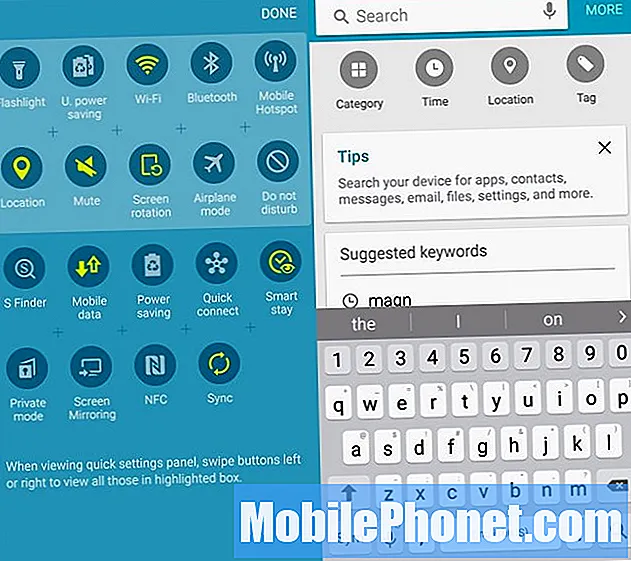
अपने गैलेक्सी एस 6 या गैलेक्सी एस 6 एज को खोजने के लिए एस फाइंडर का उपयोग करें।
आप एस फाइंडर का उपयोग करके गैलेक्सी एस 6 को जल्दी से खोज सकते हैं। यह सेटिंग्स, फ़ाइलें, एप्लिकेशन और संपर्क खोजता है - मूल रूप से आपके फोन पर सब कुछ।
अधिसूचना दराज नीचे खींचो तथा जब तक आप एस खोजक को नहीं देखेंगे तब तक दाएं से बाएं स्वाइप करें. इस पर टैप करें गैलेक्सी एस 6 सर्च टूल खोलने के लिए। अब आप कर सकते हैं आप जो भी खोजना चाहते हैं, टाइप करें और आप अपने गैलेक्सी S6 शो में आइटम देखेंगे। खोलने के लिए इनमें से किसी पर टैप करें फ़ाइल या आइटम।
गैलेक्सी एस 6 अधिसूचना सेटिंग्स को अनुकूलित करें
जब आप गैलेक्सी S6 पर नोटिफिकेशन ड्रॉअर को खींचते हैं, तो आपको उन सेटिंग्स की एक सूची दिखाई देगी, जिन पर आप टॉगल करने के लिए टैप कर सकते हैं और सेटिंग्स में जाने के लिए होल्ड कर सकते हैं। यदि आपको वह विकल्प नहीं दिखाई देता है जिसे आप चाहते हैं, या आपको हर समय स्वाइप करने की आवश्यकता है, तो आप इन्हें कस्टमाइज़ कर सकते हैं।
पेंसिल पर टैप करें ऊपरी दाहिने हिस्से में। अब आप कर सकते हैं टैप और होल्ड करें और फिर खींचें वस्तुओं को फिर से व्यवस्थित करने के लिए। आप उन लोगों को स्थानांतरित कर सकते हैं जिन्हें आप शीर्ष पंक्ति में उपयोग करना चाहते हैं ताकि आप किसी आइटम को हमेशा चालू या बंद कर सकें। जब आइटम वे हों जहाँ आप उन्हें चाहते हैं, टैप करें किया हुआ.
गैलेक्सी S6 पर Google नाओ का उपयोग करें
सैमसंग में गैलेक्सी एस 6 और एस 6 एज पर Google नाओ शामिल है और इसका उपयोग करना बहुत आसान है। पहली बार जब आप इसे उस डिवाइस पर उपयोग करते हैं जिसे आपको चुनने की आवश्यकता होती है, लेकिन उसके बाद आप बस कर सकते हैं होम बटन को दबाकर रखें Google नाओ को खोलने के लिए।
Google अभी सेवा आपको ऐसे कार्ड दिखाती है जिनमें ऐसी जानकारी शामिल होती है जो आपको अपने घर में आने वाले पैकेजों, हाल की खोजों से समाचार, किसी स्थान की यात्रा करने के लिए समय, अपने पार्किंग स्थल और बहुत कुछ जैसे उपयोगी मिल सकती है।
गैलेक्सी S6 टॉर्च का उपयोग करें

गैलेक्सी S6 टॉर्च का उपयोग तेजी से करें।
आप अपने फ़ोन में टॉर्च डाउनलोड किए बिना जल्दी से गैलेक्सी S6 टॉर्च शॉर्टकट जोड़ सकते हैं। आपको सेटिंग्स को संपादित करने की आवश्यकता है जैसे हमने ऊपर अधिसूचना अधिसूचना में दिखाया था और पहले पांच स्थानों में से एक पर विज्ञापन छोड़ने के लिए फ्लैशलाइट को जोड़कर।
अब, जब आप इसका उपयोग करना चाहते हैं, तो बस अधिसूचना केंद्र को नीचे खींचें और टॉर्च पर टैप करें। यह तब भी काम करता है जब आपका फोन लॉक हो।
गैलेक्सी एस 6 डू नॉट डिस्टर्ब मोड का उपयोग करें
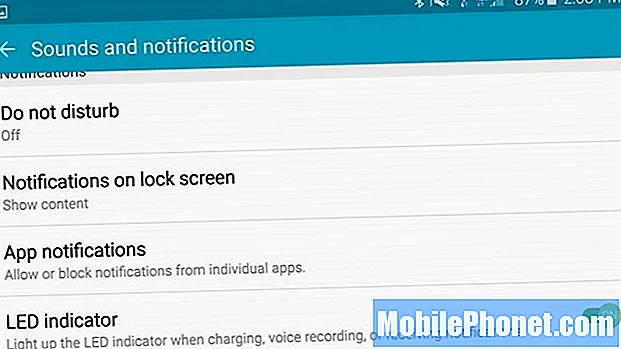
सेट अप न करें डिस्टर्ब शेड्यूल।
सैमसंग गैलेक्सी एस 6 डू नॉट डिस्टर्ब मोड से गैलेक्सी एस 6 के साथ एक ही कमरे में सोना आसान हो जाता है और आपको मीटिंग के दौरान फोन को शांत करने की सुविधा मिलती है। आप नोटिफिकेशन सेटिंग्स में डू नॉट डिस्टर्ब पर टैप कर सकते हैं, लेकिन शेड्यूल का उपयोग करना और इसके माध्यम से अनुकूलित करना आसान है।
के लिए जाओसेटिंग्स -> ध्वनि और सूचनाएं -> परेशान न करें। यहां से आप एक सेट कर सकते हैंशेड्यूल को डिस्टर्ब न करें तथा अनुमति अपवाद पर टैप करें यह सुनिश्चित करने के लिए कि अलार्म अभी भी बज रहा है और अन्य लोगों को भी वहां से जाने दिया जाए।
सैमसंग गैलेक्सी S6 कैमरा टिप्स एंड ट्रिक्स
सैमसंग ने कैमरा इंटरफेस को साफ करने का एक अद्भुत काम किया, ताकि शांत सुविधाओं को खोजने में मुश्किल न हो, लेकिन आपको अभी भी गैलेक्सी एस 6 कैमरा का उपयोग करना सीखना होगा। नीचे दिए गए वीडियो में हम आपकी तस्वीरों को अगले स्तर तक ले जाने के लिए 20 विशिष्ट गैलेक्सी एस 6 कैमरा टिप्स और ट्रिक्स से चलते हैं।
गैलेक्सी S6 कैमरा पर इन सेटिंग्स का उपयोग करने के तरीके पर एक पूर्ण नज़र के लिए वीडियो देखें। नीचे विवरण और जानकारी के साथ एक छोटी सूची है, लेकिन आप वीडियो पर अनुसरण करके अधिक सीखेंगे।
- त्वरित कैमरा - कैमरा तेजी से लॉन्च करने के लिए कहीं से भी होम बटन पर टैप करें, ताकि आप एक फोटो ले सकें।
- कैमरा सेटिंग - 4K वीडियो रिकॉर्डिंग में बदलने के लिए कैमरा सेटिंग्स पर टैप करें, और अन्य विकल्पों को समायोजित करने के लिए जिन्हें हम नीचे से चलते हैं।
- आवाज नियंत्रण -सेटिंग में ध्वनि नियंत्रण चालू होने के साथ, आप एक वीडियो रिकॉर्ड करने के लिए एक फोटो और "रिकॉर्ड वीडियो" लेने के लिए "चीज़", "कैप्चर", "स्माइल" या "शूट" कह सकते हैं।
- वॉल्यूम शटर - सेटिंग्स में अपनी पसंद के आधार पर, एक तस्वीर लेने के लिए, एक वीडियो रिकॉर्ड करने या ज़ूम करने के लिए वॉल्यूम बटन का उपयोग करें।
- ट्रैकिंग ऑटो फोकस - गैलेक्सी एस 6 कैमरा में एक ट्रैकिंग ऑटो फोकस विकल्प शामिल है जो स्क्रीन पर चलते हुए किसी ऑब्जेक्ट को फोकस में रख सकता है। आपको इसे सेटिंग में चालू करना होगा।
- वीडियो स्थिरीकरण -अस्थिर वीडियो को रोकने में मदद करने के लिए सेटिंग्स में इस विकल्प का उपयोग करें। आप इसे ट्रैकिंग ऑटो फोकस चालू करने के साथ उपयोग नहीं कर सकते।
- चयनात्मक फोकस - मोड पर और फिर सेलेक्टिव फोकस पर टैप करें। अब एक फोटो लें जहां आप अपने विषय के 20 इंच के भीतर हैं और कैमरा कई शॉट्स लेगा और फिर आपको नाटकीय प्रभाव के लिए भागों को धुंधला करने के लिए फोकस चुनने की अनुमति देगा।
- वर्चुअल शॉट - वर्चुअल शॉट आपको एक वस्तु के चारों ओर घूमने की अनुमति देता है ताकि एक अच्छा वर्चुअल वॉक बन सके। यह एक नई कार, भयानक मूर्ति या अद्भुत पोशाक दिखाने के लिए आसान है। इस मोड में खोजें।
- प्रो मोड -गैलेक्सी S6 और S6 एज पर प्रो मोड से आप पैमाइश, आईएसओ, सफेद संतुलन, फोकस और कस्टम सेटिंग्स को नियंत्रित कर सकते हैं।
- डाउनलोड मोड - कैमरे में, मोड पर टैप करें और फिर डाउनलोड पर कई अन्य गैलेक्सी एस 6 कैमरा मोड डाउनलोड करें जिन्हें आप गैलेक्सी एस 5 या गैलेक्सी एस 4 पर इस्तेमाल कर सकते हैं।
- धीमी गति - मोड, धीमी गति पर टैप करें और फिर एक वीडियो रिकॉर्ड करें। गैलरी में आप स्लो मोशन सेक्शन और संपूर्ण क्लिप लेंथ को बदलने के लिए स्लाइडर्स का उपयोग कर सकते हैं।
- तेज़ गति -मोड, फास्ट मोशन पर टैप करें और फिर एक वीडियो रिकॉर्ड करें। गैलरी में आप फास्ट गति अनुभाग और संपूर्ण क्लिप लंबाई को बदलने के लिए स्लाइडर्स का उपयोग कर सकते हैं। सामान्य गति से कार्रवाई करते समय यह सबसे अच्छा काम करता है, जो तेज गति से अद्भुत दिखता है।
- त्वरित स्विच मोड - मोड में तेजी से पहुंच के लिए बाएं किनारे से स्वाइप करें ताकि आप शूटिंग के दौरान स्विच कर सकें।
- अपनी फ़ोटो में थीम जोड़ें - अपनी तस्वीरों पर लाइव फ़िल्टर लागू करने के लिए प्रभाव बटन पर टैप करें ताकि आप शटर को स्नैप करने से पहले सबसे अच्छा रूप देख सकें।
- फट तस्वीरें - बहुत तेजी से फट तस्वीरें लेने के लिए, शटर बटन, या वॉल्यूम बटन को दबाए रखें, अगर आपने ऐसा सेट किया है।
- HDR लाइव देखें - यह देखने के लिए कि आपके द्वारा फ़ोटो लेने से पहले HDR तस्वीरें क्या दिखती हैं और जो ज़रूरत पड़ने पर स्वतः चालू हो जाएगी, उसे देखने के लिए HDR विकल्प पर टैप करें, भले ही आप यह न जानते हों कि आप करते हैं।
- पाठ के लिए तस्वीरें - सैमसंग स्टोर से ऑप्टिकल रीडर डाउनलोड करें। अपने फोन पर ऐप सेक्शन में इस पर टैप करें। कैमरे को टेक्स्ट पर इंगित करें और यह फोटो को असली टेक्स्ट में बदल देगा जिसे आप कॉपी कर सकते हैं और दूसरे डॉक्यूमेंट या चैट विंडो में पेस्ट कर सकते हैं।
- वाइड सेल्फी - जब आप मोड पर फ्रंट फेसिंग कैमरा टैप पर जाएं और वाइड सेल्फी चुनें। फोटो में और लोगों को शामिल करने के लिए गैलेक्सी S6 की तरफ को झुकाएं।
- सेल्फी विद द सेंसर - मुख्य सेल्फी मोड में आप मुस्कुरा सकते हैं और फिर फोटो खींचने के लिए अपनी उंगली को हृदय गति संवेदक पर रख सकते हैं।
- सौंदर्य मोड - फ्रंट-फेसिंग कैमरा का उपयोग करते समय कैमरा विकल्पों में सबसे ऊपर ब्यूटी पर टैप करें। यह चमक और किसी भी झुर्रियों को नरम करेगा।
अब जब आप जानते हैं कि गैलेक्सी S6 और गैलेक्सी S6 एज कैमरा का उपयोग कैसे किया जाता है, तो आप प्रत्येक विकल्प का उपयोग करते समय सीखने का अभ्यास कर सकते हैं और यह जानने से पहले आप एक विशेषज्ञ होंगे।
ट्रैक योर हेल्थ
अपने गैलेक्सी एस 6 के साथ आकार में प्राप्त करें।
सैमसंग गैलेक्सी एस 6 और एस 6 एज में एस हेल्थ ऐप शामिल है। यह ऐप आपको ऐप या एक्सेसरी खरीदने की आवश्यकता के बिना आपके स्वास्थ्य और गतिविधि को ट्रैक करने देता है। यह गैलेक्सी एस 6 में सेंसर का उपयोग करता है और इनपुट जो आपको देता है, जो आपके स्वास्थ्य की तस्वीर देता है। यह ऐप आपके हृदय गति, तनाव के स्तर और बहुत कुछ को ट्रैक करने में आपकी मदद कर सकता है।
यदि आपके पास एक है तो अन्य ऐप्स में जोड़ना और पहनने योग्य डिवाइस से कनेक्ट करना संभव है, लेकिन आप अपने फोन के साथ बहुत कुछ कर सकते हैं। के लिए जाओ ऐप्स -> सैमसंग फ़ोल्डर -> एस हेल्थ आरंभ करना।
गैलेक्सी S6 एज संपर्क सेट करें

अपने संपर्कों तक आसानी से पहुंचने के लिए एज नोटिफिकेशन का उपयोग करें।
एज संपर्क सुविधा में पाँच गैलेक्सी एस 6 एज संपर्कों को जोड़ें ताकि स्क्रीन इन संपर्कों को कॉल करते समय एक विशेष रंग को रोशन करे।
ऊपरी दाएं किनारे के रूप में स्वाइप करें जहां आपके गैलेक्सी S6 एज होम स्क्रीन पर एक छोटा ग्रे निशान है और फिर एक रंग के प्लस आइकन पर टैप करें एक संपर्क जोड़ने के लिए। आप इसे चार अतिरिक्त संपर्कों के साथ दोहरा सकते हैं। आप एज कॉन्टैक्ट्स को एडिट करने के लिए सेटिंग कॉग पर भी टैप कर सकते हैं। आपके द्वारा चुना गया रंग दिखाएगा कि गैलेक्सी S6 एज का सामना करने पर कौन कॉल कर रहा है।
गैलेक्सी S6 एज नोटिफिकेशन और सूचना स्ट्रीम का उपयोग करें
आप गैलेक्सी एस 6 एज के लिए एप्स, आरएसएस फीड्स और अन्य महत्वपूर्ण जानकारी के लिए Notificatiosn भी जोड़ सकते हैं। एज नोटिफिकेशन केवल कुछ एप्स को कवर करता है, लेकिन गैलेक्सी एस 6 एज इन्फॉरमेशन स्ट्रीम आपके नोटिफिकेशन ड्रॉअर में सभी नोटिफिकेशन सहित अधिक विकल्प प्रदान करता है।
के लिए जाओसेटिंग्स -> एज स्क्रीन -> सूचना स्ट्रीम। फिर जो आप देखते हैं उसे अनुकूलित करने के लिए इस गाइड का उपयोग करें।
सूचना स्ट्रीम तक पहुंचने के लिए, आपको डिस्प्ले बंद होने पर स्क्रीन के किनारे को ऊपर और नीचे स्वाइप करना होगा। ऊपर दिया गया वीडियो यह बताता है कि यह कैसे काम करता है।
एज क्लॉक चालू करें

गैलेक्सी एस 6 एज नाइट घड़ी को चालू करें।
यदि आप यह देखना चाहते हैं कि एक नज़र में समय क्या है तो आप एज क्लॉक को चालू कर सकते हैं। आपके द्वारा चुनी गई अवधि के दौरान, 12 घंटे तक, गैलेक्सी एस 6 एज डिस्प्ले स्क्रीन के किनारे पर समय और तारीख को रोशन करेगा।
सेटिंग्स -> एज स्क्रीन -> ऑन। वहां से आप कर सकते हैं समय निर्धारित करें कि एज क्लॉक शुरू और बंद हो जाता है
आप मुख्य गैलेक्सी S6 एज सेटिंग विकल्प में दिखाई गई स्क्रीन के किनारे को नियंत्रित कर सकते हैं।
गैलेक्सी एस 6 एज पर क्विक रिप्लाई का इस्तेमाल करें

त्वरित उत्तर भेजने के लिए अपनी उंगली को हृदय गति संवेदक पर रखें।
जब आप कॉल नहीं कर सकते तो एक और उपयोगी गैलेक्सी एस 6 एज सुविधा एक त्वरित उत्तर भेजने के लिए है। जब कॉल आती है तो आप एक या दो मिनट के लिए हृदय गति संवेदक पर अपनी उंगली पकड़ सकते हैं और फिर यह एक डिब्बाबंद संदेश भेजेगा।
सेटिंग्स -> एज स्क्रीन -> एज लाइटिंग -> क्विक रिप्लाई पर जाएं। यह सेटिंग को चालू करता है और यह वह जगह है जहां आप संदेश को संपादित कर सकते हैं इसलिए यह अधिक जानकारीपूर्ण है और गैलेक्सी एस 6 एज के लिए कमर्शियल है।
गैलेक्सी एस 6 के साथ एसडी कार्ड का उपयोग कैसे करें
यदि आप एक USB OTG केबल और एक SD कार्ड USB रीडर खरीदते हैं तो आप SD कार्ड को गैलेक्सी S6 से जोड़ सकते हैं। यह आपके DSLR से गैलेक्सी S6 तक फ़ोटो ले जाने का एक आसान तरीका है ताकि आप उन्हें फेसबुक पर साझा कर सकें या किसी अन्य सेवा में अपलोड कर सकें। एक यूएसबी ओटीजी केबल $ 5 से कम है और अमेज़ॅन पर यूएसबी एसडी कार्ड रीडर भी बहुत सस्ती हैं।
यूएसबी ओटीजी केबल को गैलेक्सी एस 6 माइक्रो यूएसबी पोर्ट में प्लग करें, यूएसबी एसडी कार्ड रीडर को प्लग इन करें और फिर अपना एसडी कार्ड डालें। गैलेक्सी S6, My Files ऐप को खोलेगा और आपको एसडी कार्ड पर फोटो और वीडियो को ब्राउज़, कॉपी और एक्सेस करने देगा।
गैलेक्सी S6 में स्टोरेज जोड़ें
सैंडिस्क वायरलेस फ्लैश ड्राइव और वाईफाई मीडिया ड्राइव उपयोगकर्ताओं को वीडियो देखने, संगीत चलाने और फ़ाइलों तक पहुंचने के लिए वायरलेस रूप से कनेक्ट करते हैं। ये सभी गैलेक्सी एस 6 से वाईफाई से कनेक्ट होते हैं और फिर आप उन्हें कंप्यूटर पर यूएसबी ड्राइव में प्लग कर सकते हैं ताकि उनके ऊपर फाइलें जा सकें।
इसका उपयोग करना आसान है और यह बढ़िया काम करता है, साथ ही आप मॉडल के आधार पर माइक्रो एसडी कार्ड या एसडी कार्ड के साथ अधिक स्टोरेज जोड़ सकते हैं। हालांकि आपको इन चार्ज को बनाए रखने की आवश्यकता होगी।
गैलेक्सी S6 & S6 एज के साथ USB ड्राइव का उपयोग कैसे करें
यदि आप USB OTG केबल खरीदते हैं, तो आप किसी भी फ्लैश ड्राइव को प्लग इन कर सकते हैं और गैलेक्सी S6 या S6 एज से कनेक्ट कर सकते हैं। यह विकल्प आसान है यदि आप पहले से ही एक केबल के मालिक हैं या अन्य वस्तुओं को जोड़ना चाहते हैं। यदि आप बस एक फ्लैश ड्राइव चाहते हैं जो गैलेक्सी एस 6 के साथ काम करता है, तो सैंडिस्क यूएसबी ओटीजी फ्लैश ड्राइव एक आसान विकल्प है जो छोटा है और एक आकर्षण की तरह काम करता है।
इन दोनों में से किसी एक को अपने कंप्यूटर में प्लग इन करें और फिर सामग्री को जोड़ने के लिए उन्हें गैलेक्सी एस 6 में प्लग करें जब आप फ़ाइलों को एक्सेस करना चाहते हैं। जैसे ही आप फाइल एप्लिकेशन में प्लग इन करेंगे और आप उन्हें अपने फोन पर मौजूदा एंड्रॉइड ऐप में उपयोग कर सकते हैं।
गैलेक्सी S6 फास्टर को चार्ज करें
यदि आप सही चार्जर का उपयोग करते हैं, तो आप क्विकचार्ज 2.0 तकनीक के लिए गैलेक्सी एस 6 को तेजी से धन्यवाद चार्ज कर सकते हैं। इसे काम करने के लिए आपको अपने फ़ोन या इन पुर्जों में से एक चार्जर की आवश्यकता होती है, और आपको सीधे फ़ोन में प्लग इन करना होगा। यहां वायरलेस चार्जिंग नहीं चलेगी।
काम करने के लिए स्क्रीन को फास्ट चार्जिंग के लिए भी बंद करना होगा, इसलिए ऐसा होने पर आप फोन का उपयोग नहीं कर सकते। फास्ट चार्जिंग के दौरान, बैटरी लगभग 30 मिनट में 10% से 50% तक जा सकती है।
गैलेक्सी एस 6 अल्ट्रा पावर सेविंग मोड का उपयोग करें

अल्ट्रा पावर सेविंग मोड के साथ बैटरी जीवन को बचाएं।
आप गैलेक्सी S6 की बैटरी को हटा नहीं सकते हैं और एक स्पेयर को अंदर रख सकते हैं, लेकिन आपको हमेशा अपने साथ एक बैटरी पैक ले जाने की आवश्यकता नहीं है। सैमसंग में एक अल्ट्रा लो पावर मोड शामिल है जो आपको मिनटों के बजाय घंटों तक बैटरी जीवन के अंतिम 10% को फैलाने देता है।
इसे चालू करने का सबसे तेज़ तरीका है अधिसूचना दराज में त्वरित सेटिंग्स विकल्प। अल्ट्रा पावर सेविंग मोड पर टैप करें। आपको एक सूची दिखाई देगी कि आपकी वर्तमान बैटरी कितने समय तक चलेगी।
37% बैटरी जीवन के साथ, गैलेक्सी एस 6 एज इस मोड में लगभग दो दिनों तक रह सकता है। स्क्रीन ग्रे है और स्थान सेवाएं बंद हैं, साथ ही स्क्रीन बंद होने पर सेलुलर डेटा बंद हो जाता है। यहां तक कि इन रियायतों के साथ आप अभी भी अधिकांश स्मार्टफोन कार्यों का उपयोग कर सकते हैं।
गैलेक्सी S6 थीम्स को कैसे बदलें
सैमसंग में थीम का उपयोग करके अपने गैलेक्सी एस 6 के रूप को बदलने का विकल्प शामिल है। आप कुछ स्टॉक थीम का उपयोग कर सकते हैं और एवेंजर्स एज ऑफ अल्ट्रॉन थीम सहित कई अन्य विषयों को डाउनलोड कर सकते हैं।
के लिए जाओ सेटिंग्स -> थीम्स -> इसका उपयोग करने के लिए एक पर टैप करें। यदि आपको अधिक गैलेक्सी एस 6 थीम की आवश्यकता है तो स्टोर पर टैप करें। इच्छित थीम खोजें और डाउनलोड पर टैप करें। अब तक सभी विषय स्वतंत्र हैं। एक बार डाउनलोड करने के लिए थीम सेटिंग्स पर वापस जाएँ सक्रिय करने के लिए।
अपने गैलेक्सी S6 होम स्क्रीन पर अधिक एप्लिकेशन को कैसे फ़िट करें
अपनी होम स्क्रीन पर अधिक एप्लिकेशन दिखाएं।
यदि आप अपने गैलेक्सी एस 6 होम स्क्रीन पर अधिक ऐप या विजेट रखना पसंद करते हैं, तो आप ग्रिड आकार बदल सकते हैं। आप इस टिप का उपयोग आइकन को बड़ा करने और अपने होम स्क्रीन पर कम आइटम फिट करने के लिए भी कर सकते हैं।
अपनी होम स्क्रीन के एक खुले क्षेत्र में टैप करें और दबाए रखें। जब सेटिंग्स दिखाई दें स्क्रीन ग्रिड पर टैप करें. उस स्क्रीन ग्रिड को चुनें जिसे आप उपयोग करना चाहते हैं। जब आप काम कर रहे हों तो आपको अपने गैलेक्सी एस 6 ऐप्स और विजेट्स को फिर से व्यवस्थित करना पड़ सकता है।
गैलेक्सी एस 6 पर स्मार्टलॉक का उपयोग कैसे करें
गैलेक्सी एस 6 पर एंड्रॉइड 5.0 लॉलीपॉप के साथ आप गैलेक्सी एस 6 को खुला रख सकते हैं जब यह विश्वसनीय ब्लूटूथ डिवाइस से या किसी विश्वसनीय स्थान से जुड़ा हो। हम इसका उपयोग घर पर, कार में और ब्लूटूथ हेडफोन का उपयोग करते हुए फोन को अनलॉक रखने के लिए करते हैं।
के लिए जाओसेटिंग्स -> लॉक स्क्रीन और सुरक्षा -> सुरक्षित लॉक सेटिंग्स -> स्मार्ट लॉक। यहां आप अपने फोन में एक्सेसरीज या लोकेशन जोड़ सकते हैं। एक बार जब आप इन सभी का विज्ञापन कर लेते हैं तो आपके फोन को बिना पास कोड या फिंगरप्रिंट रीडर का उपयोग किए अनलॉक करना चाहिए।
फिंगरप्रिंट के साथ गैलेक्सी एस 6 को अनलॉक करें
सैमसंग गैलेक्सी S6 फिंगरप्रिंट सेंसर साल के अतीत की तुलना में काफी बेहतर है और यह आपके फोन और फोन के अंदर आपकी जानकारी हासिल करने का एक अनिवार्य हिस्सा है।
सेटिंग्स पर जाएं -> लॉक स्क्रीन और सुरक्षा -> फिंगरप्रिंट -> एक फिंगरप्रिंट जोड़ें.
घर की चाबी पर अपनी उंगली रखें और इसे उठाएं। तब तक दोहराएं जब तक आपका प्रिंट पंजीकृत न हो जाए, स्थिति को आधे रास्ते में बदलना जब नौबत आई।
आप चार उंगलियों तक प्रशिक्षित कर सकते हैं। आप इसका नाम बदलने और इसे हटाने के लिए फिंगरप्रिंट पर टैप और होल्ड कर सकते हैं।
गैलेक्सी एस 6 पर मुफ्त सब्सक्रिप्शन और स्टोरेज प्राप्त करें
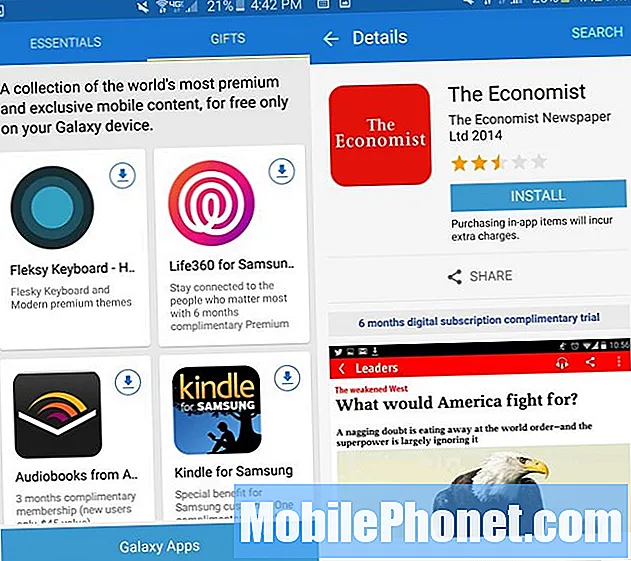
अपने गैलेक्सी एस 6 के साथ मुफ्त ऐप और सदस्यता प्राप्त करें।
सैमसंग गैलेक्सी एस 6 और गैलेक्सी एस 6 एज में गैलेक्सी उपहार शामिल हैं। इनमें फ्री ऐप, फ्री में ऐप परचेज क्रेडिट और फ्री सब्सक्रिप्शन शामिल हैं।
तीसरे होम स्क्रीन पर टैप करने के लिए गैलेक्सी गिफ्ट्स ऑप्शन है। यह ऐप स्टोर के विशेष हिस्से को मुफ्त सौदों के साथ लोड करेगा जिसमें मुफ्त ऑडियोबुक, मुफ्त ईबुक, द इकोनॉमिस्ट, एवरनोट प्रीमियम, एंडोमोंडो प्रीमियम, एनवाईटी सदस्यता, लास्टपास प्रीमियम और बहुत कुछ शामिल हैं। नए उपयोगकर्ताओं के लिए मुफ्त उबर की सवारी भी है।
गैलेक्सी एस 6 स्क्रीनशॉट लें

स्क्रीनशॉट लेने के लिए एक ही समय में पावर और होम बटन को पुश करें।
आप अपनी स्क्रीन पर कुछ साझा करने के लिए गैलेक्सी S6 स्क्रीनशॉट ले सकते हैं, एक स्नैपचैट को बचा सकते हैं या यह सुनिश्चित कर सकते हैं कि आप जो भी देख रहे हैं उसे खोना नहीं है।
एक ही समय में पावर और होम बटन को दबाए रखें। यह आपकी वर्तमान स्क्रीन को गैलरी और फ़ोटो ऐप्स में सहेजता है। आप अधिसूचना ड्रॉअर में आपके द्वारा लिया गया अंतिम स्क्रीनशॉट भी पा सकते हैं।
IPhone या Android से गैलेक्सी S6 में अपग्रेड करें
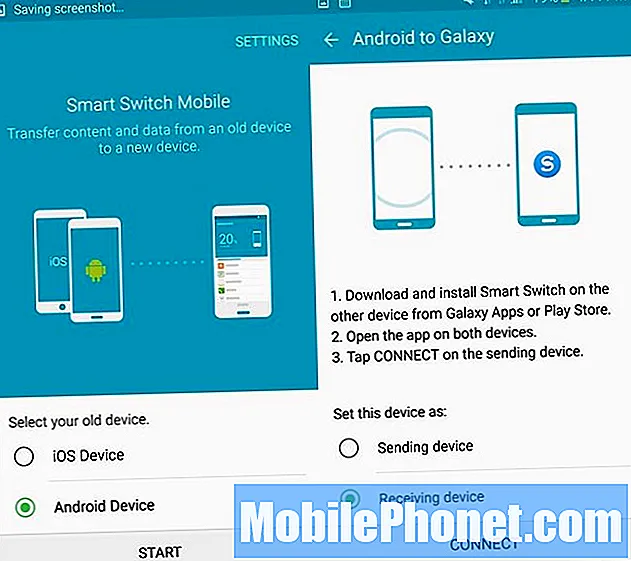
Android से गैलेक्सी S6 के लिए आसान अपग्रेड करें।
सैमसंग पुराने एंड्रॉइड फोन से गैलेक्सी एस 6 पर स्विच करना आसान बनाता है। सैमसंग ऐप स्टोर पर जाएं आपके गैलेक्सी एस 6 पर। अनिवार्य के तहत आप देखेंगे सैमसंग गैलेक्सी स्मार्ट स्विच। इस ऐप को डाउनलोड करें.
एप्लिकेशन खोलें और शर्तों से सहमत हों। करने के लिए चुनना Android डिवाइस से अपग्रेड करें और फिर पुराने फोन पर स्मार्ट स्विच ऐप डाउनलोड करें Google Play से। आपको फोन को एक-दूसरे के पास रखना होगा और निर्देशों का पालन करें अपने संपर्क, फ़ोटो और एक डिवाइस से दूसरे डिवाइस में स्थानांतरित करने के लिए। आप चुन सकते हैं कि आप क्या भेजते हैं।
IPhone से Galaxy S6 पर स्विच करें
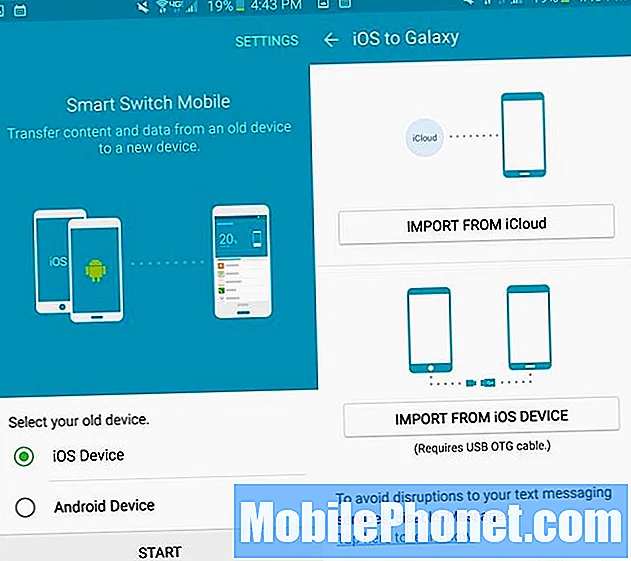
ICloud या केबल का उपयोग करके iPhone से Galaxy S6 पर स्विच करें।
आप सैमसंग स्मार्ट स्विच ऐप का उपयोग आईफोन से गैलेक्सी एस 6 में स्विच करने के लिए भी कर सकते हैं। आप iCloud से अपनी जानकारी आयात कर सकते हैं या आप अपने गैलेक्सी S6 में USB OTG केबल कनेक्ट कर सकते हैं और फिर एक डायरेक्ट ट्रांसफर के लिए दोनों डिवाइस को कनेक्ट करने के लिए iPhone चार्जिंग केबल का उपयोग कर सकते हैं।
डाउनलोड सैमसंग गैलेक्सी स्मार्ट स्विच सैमसंग स्टोर से।ऐप खोलें और शर्तों से सहमत हों और iPhone चुनें।
स्क्रीन पर निर्देशों का पालन करें। अगर आपको USB OTG केबल की जरूरत है तो आप अमेज़न पर $ 5 से कम में खरीद सकते हैं।
रिमोट कंट्रोल के रूप में गैलेक्सी एस 6 का उपयोग करें
गैलेक्सी S6 के साथ अपने HDTV को नियंत्रित करें।
गैलेक्सी एस 6 के शीर्ष पर एक आईआर पोर्ट है जो आपके एचडीटीवी और अन्य घरेलू मनोरंजन उपकरणों को नियंत्रित कर सकता है।
ऐप ड्रॉर में आपको पील स्मार्ट रिमोट मिलेगा। यह पहले पृष्ठ पर सैमसंग फ़ोल्डर में हो सकता है। ऐप खोलें, अपना टीवी प्रदाता चुनें और फिर अपनी आयु प्रदान करें ताकि आप सिफारिशें प्राप्त कर सकें.
अगला सेट अप गाइड का पालन करें अपने टीवी और अपने केबल या सैटेलाइट बॉक्स को जोड़ने के लिए, अन्य मनोरंजन उपकरणों के साथ।
गैलेक्सी एस 6 इमरजेंसी मोड का उपयोग करें
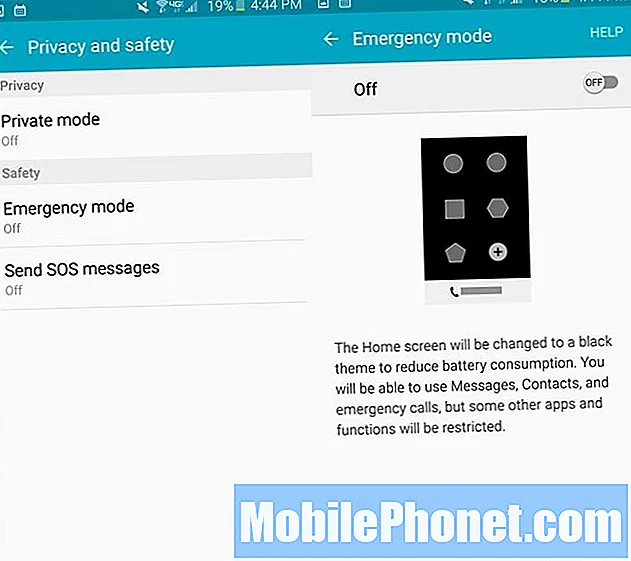
पावर और कनेक्टिविटी की आवश्यकता होने पर इमरजेंसी मोड चालू करें।
सैमसंग में एक विशेष इमरजेंसी मोड शामिल है जो उपयोगकर्ताओं को यह सीमित करने की अनुमति देता है कि फोन कितनी शक्ति का उपयोग करता है और बैटरी को लंबे समय तक चलने में मदद करता है और आपको दूसरों से जुड़ने में मदद करता है।
यह अल्ट्रा पावर सेविंग मोड के समान है, लेकिन इसमें स्थित है सेटिंग्स -> गोपनीयता और सुरक्षा -> आपातकालीन मोड. उस पर टॉगल करेंशर्तों को स्वीकार करें और फिर टर्न ऑन चालू करें.
गैलेक्सी एस 6 पर एस वॉयस का उपयोग कैसे करें
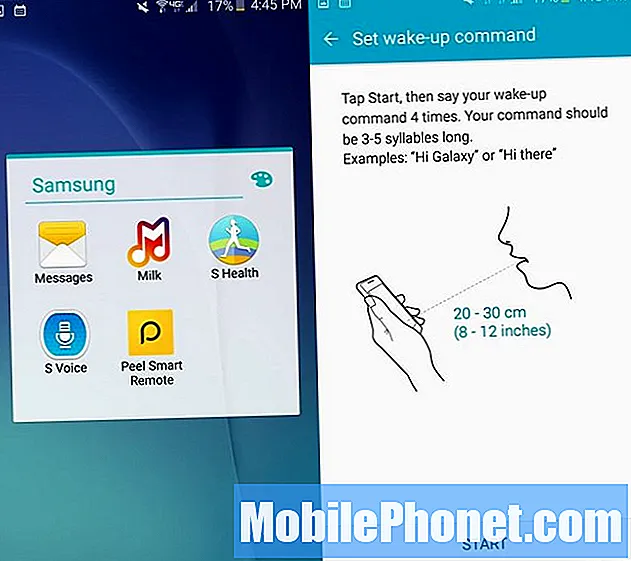
एस वॉयस का उपयोग करने के लिए एक जागृत कमांड सेट करें।
एस वॉयस गैलेक्सी एस 6 पर अभी भी एक निजी सहायक के रूप में काम करने के लिए है, लेकिन आप इसे अपने होम बटन के एक धक्का के साथ सक्रिय नहीं कर सकते।
के लिए जाओ ऐप्स -> सैमसंग फ़ोल्डर -> एस वॉयस. नियमों और शर्तों से सहमत हों फिर वेक अप कमांड का उपयोग करने के लिए इसे प्रशिक्षित करें कि आप किसी भी समय एस वॉयस लॉन्च करने के लिए उपयोग कर सकते हैं।
इसके सेट होने के बाद, आप इसे उस कमांड के साथ समन कर सकते हैं और इसे बिना टच किए अपने गैलेक्सी एस 6 पर कई कार्य करने के लिए कह सकते हैं।
गैलेक्सी एस 6 हॉटस्पॉट का उपयोग कैसे करें
अपने गैलेक्सी एस 6 से दूसरे डिवाइस जैसे लैपटॉप या टैबलेट में इंटरनेट कनेक्शन साझा करें। वेरिज़ोन मॉडल पर यह नोटिफिकेशन क्विक सेटिंग्स में उपलब्ध राइट है, लेकिन यह एटीएंडटी मॉडल पर एक विकल्प नहीं है। गैलेक्सी S6 हॉटस्पॉट का उपयोग करने के तरीके के बारे में अधिक जानकारी।
आप हमेशा जा सकते हैं सेटिंग्स -> अधिक -> मोबाइल हॉटस्पॉट -> पर. मोबाइल हॉटस्पॉट को कॉन्फ़िगर करने के लिए ऊपरी कोने में और पर टैप करें। यह वह जगह है जहाँ आप कर सकते हैं नाम और पासवर्ड बदलें। हम दोनों को करने की सलाह देते हैं।
भुगतान करने के लिए गैलेक्सी S6 का उपयोग कैसे करें
सैमसंग पे इस गर्मी में आपके सैमसंग गैलेक्सी एस 6 के साथ चुंबकीय पट्टी कार्ड पाठकों को भुगतान करने देगा, लेकिन आप अभी किसी भी क्रेडिट कार्ड या बैंक के साथ Google वॉलेट का उपयोग कर सकते हैं।
Google वॉलेट एनएफसी का उपयोग करता है, जो गैलेक्सी एस 6 और एस 6 एज में अंतर्निहित है। इसका उपयोग करने के लिए आपको बाहर जाने से पहले कार्ड जोड़ना होगा और फिर Google वॉलेट खोलना होगा, अपना पिन दर्ज करना होगा और फोन को एनएफसी कार्ड रीडर में रखना होगा। यह विकल्प केवल नए रजिस्टरों के साथ काम करता है, इसलिए इसे ध्यान में रखें।
गैलेक्सी एस 6 से कैसे प्रिंट करें
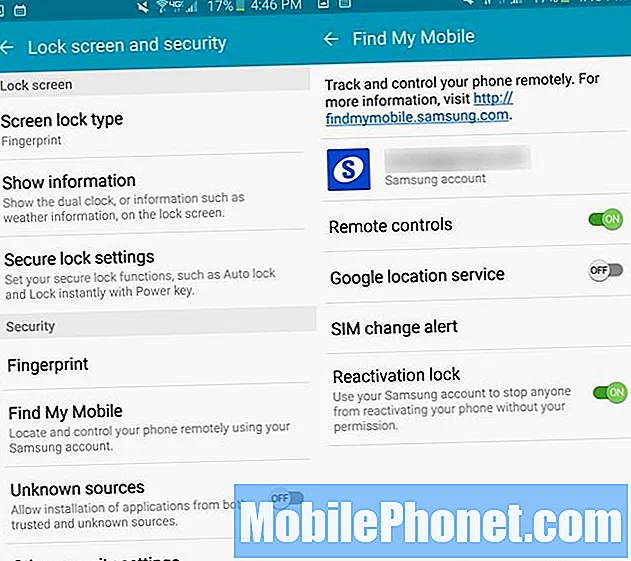
अपने गैलेक्सी एस 6 का सही रूप प्रिंट करें।
आप अपने गैलेक्सी एस 6 से वाईफाई प्रिंटर पर प्रिंट कर सकते हैं, लेकिन आपको एक विशेष प्लगइन की आवश्यकता हो सकती है। आरंभ करने के लिए जाना सेटिंग्स -> अधिक -> मुद्रण। यहाँ आप कर सकते हैं एक प्लग इन डाउनलोड पर टैप करें आपके प्रिंटर से मेल खाने वाले प्लगइन की तलाश करें।
यह प्ले स्टोर से इंस्टॉल होने के बाद वापस प्रिंटिंग मेनू पर जाता है और इसे चालू करो। जब आप ऐसा करते हैं तो यह आपका प्रिंटर ढूंढना चाहिए।
अब जब आप गैलेक्सी एस 6 से प्रिंट करना चाहते हैं तो आपको जाना चाहिए शेयर -> प्रिंट -> अपना प्रिंटर चुनें -> प्रिंटर आइकन टैप करें.
गैलेक्सी एस 6 स्क्रीन को कैसे रखें

जब आप इसे देख रहे हों, तो गैलेक्सी एस 6 स्क्रीन रखें।
सैमसंग गैलेक्सी S6 डिस्प्ले को तब रख सकता है जब आप डिवाइस के सामने सेंसर का उपयोग करके इसे देख रहे हों। यह बहुत आसान है यदि आप किसी बच्चे या छुट्टी की तस्वीरों को देखने के लिए किसी रिश्तेदार को नियमित रूप से अपना फोन सौंपते हैं और स्क्रीन बंद हो जाती है।
के लिए जाओगैलेक्सी S6 सेटिंग्स -> डिस्प्ले और वॉलपेपर -> स्मार्ट स्टे -> ऑन। आपको बस इतना करना है जब यह स्क्रीन को आपके सामने रखता है तो आपको अधिसूचना क्षेत्र में एक छोटा सा नेत्र शो दिखाई देगा।
गैलेक्सी एस 6 साउंड को बेहतर कैसे बनाएं
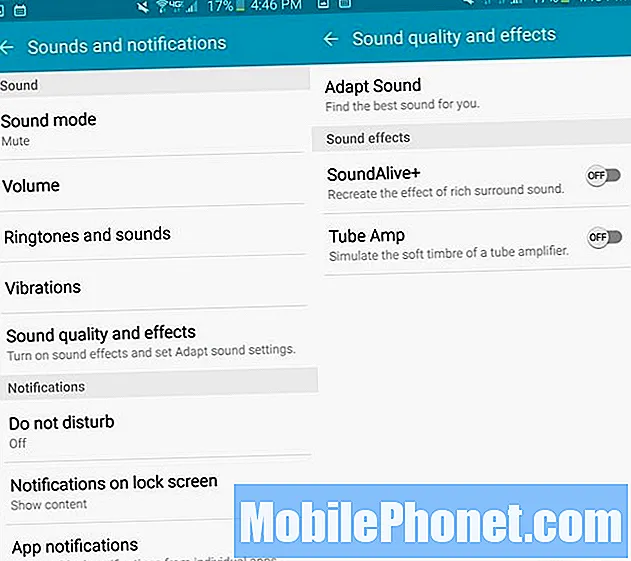
यहां गैलेक्सी S6 ध्वनि को कैसे अनुकूलित किया जाए।
जब आप हेडफ़ोन पहन रहे होते हैं तो सैमसंग आपके कानों में गैलेक्सी एस 6 ध्वनि को अनुकूलित करने का विकल्प शामिल करता है। इसे एडाप्ट साउंड कहा जाता है। वर्चुअल सराउंड साउंड और ट्यूब साउंड के लिए एक विकल्प भी है जो एक ट्यूब एम्पलीफायर की नकल करेगा।
के लिए जाओ सेटिंग्स -> ध्वनि और सूचनाएं -> ध्वनि की गुणवत्ता और प्रभाव। यहाँ आप कर सकते हैं चालू करें और Adapt साउंड को प्रशिक्षित करें। आपको हेडफ़ोन के साथ एक शांत क्षेत्र में इसे प्रशिक्षित करने की आवश्यकता है।
आप भी कर सकते हैं जब हेडफोन कनेक्ट होते हैं तो साउंडलाइव + या ट्यूब एएमपी चालू करें एक आभासी ध्वनि प्रभाव के लिए।
गैलेक्सी एस 6 मोटेशन और जेस्चर का उपयोग कैसे करें

गैलेक्सी एस 6 गतियों और इशारों को नियंत्रित करें।
सैमसंग ने गति और हावभाव नियंत्रण को धीमा कर दिया, लेकिन गैलेक्सी एस 6 और एस 6 एज में अभी भी कुछ विकल्प पैक हैं। के लिए जाओसेटिंग्स -> गतियों और इशारों और इच्छित विकल्पों को चालू करें।
आप एक संदेश से अपने सिर पर फोन उठाते समय एक कॉल कर सकते हैं, स्मार्ट अलर्ट प्राप्त कर सकते हैं, फोन को म्यूट कर सकते हैं और अपनी हथेली के साथ एक स्क्रीनशॉट ले सकते हैं।
कैसे एक खोया गैलेक्सी S6 खोजने के लिए
सैमसंग में एक नया फाइंड माई मोबाइल विकल्प शामिल है जो आपको एक खोई हुई या चोरी हुई गैलेक्सी एस 6 को ट्रैक करने देता है और किसी और को फिर से सक्रिय करने से रोकता है।
के लिए जाओ सेटिंग्स -> लॉक स्क्रीन और सुरक्षा -> मेरा मोबाइल ढूंढें। अपने सैमसंग खाते या फिंगरप्रिंट के साथ लॉगिन करें और फिर रिमोट कंट्रोल, Google स्थान सेवा और पुनर्सक्रियन लॉक को चालू करें.
यदि आप अपना फोन खो देते हैं तो आप कर सकते हैं फाइंड माई मोबाइल साइट पर जाएं और अपने डिवाइस का पता लगाएं। आप डिवाइस को रिंग कर सकते हैं, इसे लॉक कर सकते हैं, इसे पोंछ सकते हैं, आपातकालीन मोड या अल्ट्रा पावर सेविंग मोड को चालू कर सकते हैं और कॉल लॉग्स को भी हड़प सकते हैं। इसे दूर से ही अनलॉक करने का भी विकल्प है।
गैलेक्सी एस 6 प्राइवेट मोड का उपयोग कैसे करें
यदि आप फ़ाइलों, फ़ोटो और सूचनाओं को लॉक करना चाहते हैं, भले ही आप अनलॉक किए गए फोन को किसी ऐसे व्यक्ति को सौंप दें, जिसे वे एक्सेस नहीं कर सकते, तो आप प्राइवेट मोड का उपयोग कर सकते हैं।
के लिए जाओ सेटिंग्स -> गोपनीयता और सुरक्षा -> निजी मोड -> डेटा लॉक करने के लिए विधि चुनें। एक बैकअप पिन सेट करें । आप भी कर सकते हैं ऑटो बंद सुविधा चालू करें यदि आप इसे बंद करना भूल जाते हैं तो निजी मोड आपके डेटा को अक्षम और छिपा देगा।
जब गैलरी, वीडियो, संगीत, वॉयस रिकॉर्डर या मेरी फ़ाइलों में आप कर सकते हैं More पर जाएं और Move to Private चुनें.
एसओएस सहायता संदेश कैसे भेजें
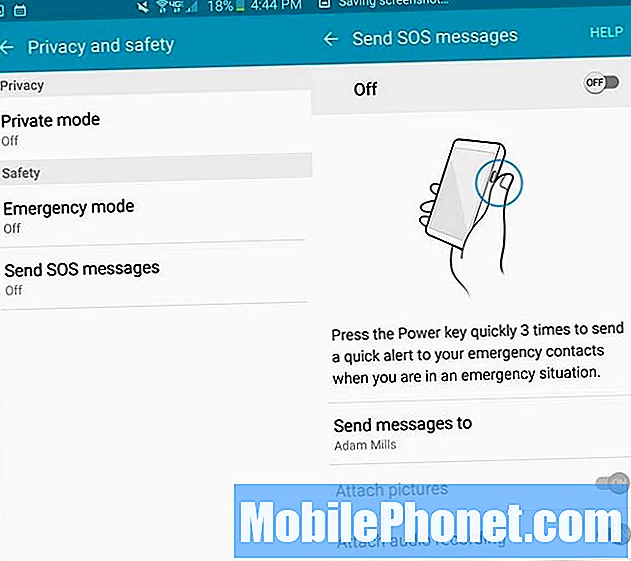
जब आपको सहायता की आवश्यकता हो तो एक एसओएस संदेश भेजें।
यदि आप चाहते हैं कि आपात स्थिति में किसी को अपना स्थान, फ़ोटो और ऑडियो जल्दी भेजने का विकल्प आप SOS मोड को चालू कर सकते हैं।
के लिए जाओसेटिंग्स -> गोपनीयता और सुरक्षा -> एसओएस संदेश भेजें। अब जब आप मुसीबत में होते हैं, तो आपातकालीन स्थिति में फ़ोटो, स्थान और ऑडियो जानकारी भेजने के लिए आप पावर बटन को तीन बार टैप कर सकते हैं। जब परेशानी हो तो पावर बटन को तीन बार तेज दबाएं।
सूचनाओं के लिए गैलेक्सी एस 6 फ्लैश का उपयोग कैसे करें
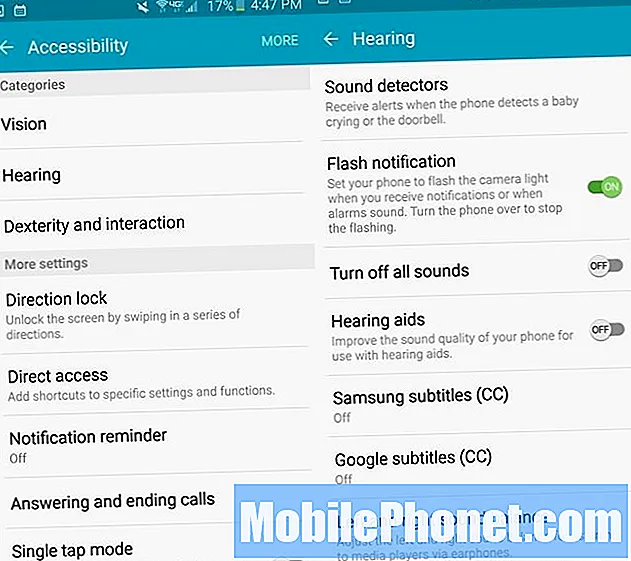
सूचनाओं के लिए एलईडी फ्लैश बनाएं।
यदि आपको सामान्य रूप से आकाशगंगा S6 से मिलने वाली अधिसूचना की अधिक आवश्यकता है, तो आप फ़्लैश को एक उज्ज्वल अधिसूचना में बदल सकते हैं जो आपका ध्यान पाने के लिए निश्चित है।
के लिए जाओ सेटिंग्स -> पहुंच -> सुनवाई -> फ्लैश अधिसूचना -> पर। ध्यान रखें कि यह बहुत उज्ज्वल है, इसलिए जब आपका फ़ोन बजता है तो इसे सीधे न देखें। फ्लैश करना बंद करने के लिए फोन को ऑन करें।
गैलेक्सी S6 कीबोर्ड को कैसे सुपरचार्ज करें
आप गैलेक्सी एस 6 कीबोर्ड को कुछ महत्वपूर्ण तरीकों से सुपरचार्ज कर सकते हैं जो आपको तेजी से टाइप करने में मदद करेगा और कम टाइपो के साथ। कई आसान सेटिंग्स चालू हैं, लेकिन आप इन्हें कीबोर्ड सेटिंग्स में प्रबंधित कर सकते हैं।
टेक्स्ट फ़ील्ड के साथ एक ऐप खोलें, ताकि कीबोर्ड खुला हो। स्पेस बार के बाईं ओर माइक्रोफ़ोन बटन को दबाकर रखें। सेटिंग्स कोग पर टैप करें।
ऑटो चेक स्पेलिंग पर टैप करें। इसे चालू करें और अपनी भाषा चुनें। सुनिश्चित करें कि नीचे दिए गए ऑटो विकल्प आपकी टाइपिंग शैली से मेल खाते हैं।
छोटे अक्षरों के संयोजन में प्रवेश करने के लिए पाठ शॉर्टकट पर टैप करें जो जानकारी के लंबे ब्लॉक में भर सकता है। ईमेल एड्रेस, जॉब टाइटल, कॉमन ईमेल रिप्लाई या जिस भी चीज को आप तेजी से टाइप करना चाहते हैं, उसके लिए इसका इस्तेमाल करें। आप गैलेक्सी एस 6 कीबोर्ड ध्वनि और कंपन को बंद कर सकते हैं और यहां तक कि कीबोर्ड के समग्र आकार को भी समायोजित कर सकते हैं।
मुख्य कीबोर्ड स्क्रीन पर आप तेजी से टाइपिंग के लिए अपने फोन को निर्देशित करने के लिए माइक्रोफोन का उपयोग कर सकते हैं। यदि आप माइक्रोफ़ोन को टैप और होल्ड करते हैं और फिर सेटिंग्स के बगल में विकल्प चुनें तो आप छोटे कीबोर्ड का उपयोग कर सकते हैं।
सिफारिशों में आने वाले किसी भी शब्द पर टैप करें और इसे सीखे हुए शब्दों की लाइब्रेरी से निकालने के लिए पकड़ें।
गैलेक्सी एस 6 इमोजी का उपयोग कैसे करें
आप किसी भी विशेष इमोजी विकल्प को डाउनलोड किए बिना गैलेक्सी एस 6 इमोजी कीबोर्ड का उपयोग कर सकते हैं। बस एक नियमित पाठ क्षेत्र पर कीबोर्ड खोलें। माइक्रोफ़ोन पर टैप करें और फिर स्माइल फेस पर रखें।
अब आप अपने संदेशों में इमोजी जोड़ सकते हैं और कीबोर्ड बदलने या अन्य ऐप से मैसेज किए बिना जल्दी से टेक्स्ट पर वापस आ सकते हैं। गैलेक्सी S6 इमोजी का उपयोग करने के बारे में यहाँ अधिक है।
गैलेक्सी एस 6 किड मोड का उपयोग कैसे करें

गैलेक्सी S6 पर किड मोड का उपयोग करें।
आप ऐसा कर सकते हैं सैमसंग ऐप स्टोर से एक मुफ्त गैलेक्सी एस 6 किड्स मोड ऐप डाउनलोड करें। इससे आप अपने फोन को बच्चों के लिए एक विशेष ऐप पर लॉक कर सकते हैं, ताकि वह सहकर्मियों और दोस्तों को कॉल या मैसेज न करें या महत्वपूर्ण जानकारी हटा दें।
एक पिन और एक पासवर्ड सेट करें एक बच्चा अनुमान नहीं लगा सकता। अपने बच्चों के बारे में जानकारी दर्ज करें और उन ऐप्स को जोड़ें जिन्हें आप चाहते हैं कि वे एक्सेस और उपयोग करें। किड्स मोड में रहते हुए वे आपके ऐप्स और डेटा तक नहीं पहुँच सकते, लेकिन फिर भी वे मज़े कर सकते हैं। आप यह देखने के लिए भी अभिभावकों के नियंत्रण में जा सकते हैं कि आपका बच्चा किन ऐप्स का उपयोग करता है, सीमाएं निर्धारित करें और अपने डिवाइस से मीडिया जोड़ें।
गैलेक्सी S6 पर एक फोल्डर बनाएं
एक नया फ़ोल्डर बनाएं और रंग को अनुकूलित करें।
आप अपने गैलेक्सी एस 6 ऐप ड्रॉअर या होम स्क्रीन पर एक फ़ोल्डर जोड़ सकते हैं और आसान संगठन के लिए फ़ोल्डर का रंग बदल सकते हैं।
किसी एक ऐप पर टैप करें और दबाए रखें और फिर उसे दूसरे ऐप आइकन के ऊपर खींचें। पृष्ठभूमि रंग बदल जाएगी और आप स्क्रीन से अपनी उंगली उठा सकते हैं एक फ़ोल्डर बनाने के लिए।
फ़ोल्डर का नाम दें और फिर रंग पैलेट टैप करें फ़ोल्डर पृष्ठभूमि का रंग बदलने के लिए दाईं ओर।
एक और ऐप जोड़ने के लिए, बस उस ऐप को फ़ोल्डर में भी ड्रैग और ड्रॉप करें। फ़ोल्डर से किसी एप्लिकेशन को निकालने के लिए फ़ोल्डर खोलें और एप्लिकेशन पर टैप करें और तब तक दबाए रखें जब तक आप इसे फ़ोल्डर से बाहर नहीं निकाल सकते.


